
Ada kalanya bidikan menjadi sangat keren, namun ada beberapa objek yang menghalangi: orang yang lewat, mobil, kabel, burung, dan objek acak lainnya. Pada artikel ini kami akan memberi tahu Anda cara menghapus objek dari foto di ponsel Anda dalam hitungan detik!
benih jepret
Jika Anda tidak tahu cara menghapus objek yang tidak perlu dari foto secara online dan gratis, gunakan aplikasi ini benih jepret. Ini adalah opsi termudah dari semua opsi yang disajikan. Anda dapat mengunduhnya secara gratis di AppStore dan Google Play store resmi.
Cara menghapus item yang tidak diperlukan dari foto:
- Buka aplikasi Snapseed.
- Klik Koreksi Titik Alat.
- Perbesar dengan jari Anda.
- Ketuk layar dengan lembut untuk menghapus objek atau item dari foto di Snapseed.
- Simpan gambar ke Galeri.
penyetelan wajah
Aplikasi kedua yang menghilangkan objek dari foto disebut penyetelan wajah. Program ini berbayar, tetapi sering kali mendapat diskon di AppStore (hanya 15 rubel). Jika Anda tidak ingin membeli aplikasinya, Anda bisa menggunakan analog gratisnya Wajah 2. Fungsinya persis sama.
Cara menghapus item dari foto di iPhone dan Android:
- Buka Facetune.
- Di bagian bawah, buka item "Tambalan".
- Klik pada item yang ingin Anda hapus. 2 lingkaran akan muncul. Yang pertama adalah luas benda, dan yang kedua adalah lingkaran dengan permukaan yang dapat diganti bagian pertamanya. Lingkaran dapat dipindahkan ke segala arah, memilih opsi terbaik.
- Proses foto menggunakan gerakan presisi dan simpan ke Galeri.
Touch Retouch adalah program yang menghapus objek dari foto dalam hitungan menit. Tapi berbayar, biayanya 149 rubel (harga untuk 2018).
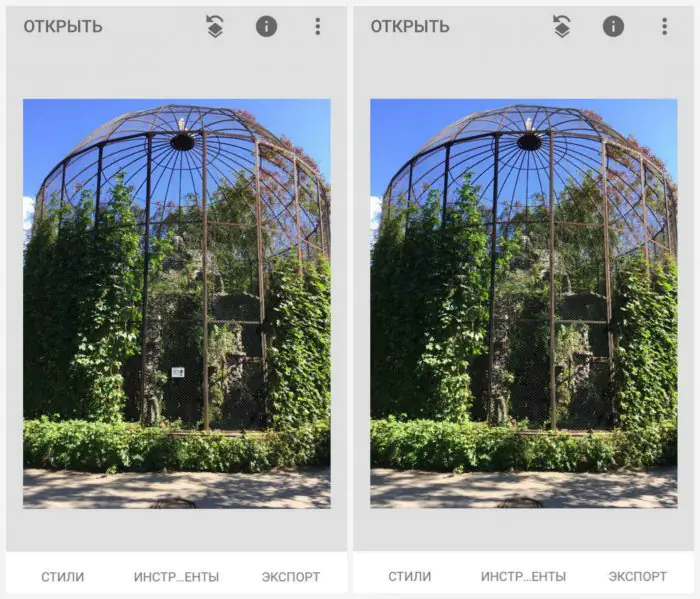
Perbaikan Photoshop
Aplikasi ini akan membantu Anda menghapus item atau orang yang tidak perlu dari foto di ponsel Anda. Perbaikan Photoshop. Ini benar-benar gratis untuk diunduh di toko resmi.
Cara menghapus item dari foto melalui aplikasi:
- Buka aplikasi Photoshop Fix.
- Daftar atau masuk melalui Facebook atau Google Play.
- Buka foto yang diinginkan.
- Di menu bawah, klik ikon patch "Pemulihan".
- Program ini punya Restorasi tempat, Ada Stempel, Tambalan, Efek mata merah Dan Penghapus, yang memulihkan jika Anda tidak menyukai sesuatu.
- Untuk mengolahnya, sebaiknya perbesar foto dengan menyentuhnya menggunakan jari.
- Jika Anda memilih item tersebut "Stempel", maka pertama-tama Anda perlu mengklik permukaan di sebelah item yang tidak perlu dan memberi tanda (lingkaran), tetapi jika item tersebut tidak ada. Dengan mengkloning area inilah kita akan menghapus objek dari foto.
- Sentuhkan jari Anda ke elemen yang ingin Anda hapus dari foto dan hapus dengan hati-hati langkah demi langkah.
- Simpan foto ke Galeri!
Persatuan
Dan program terakhir yang menghilangkan objek yang tidak perlu dari foto disebut Persatuan. Aplikasi ini berbayar dan berharga 379 rubel (harga untuk 2019).
Cara menghapus objek dari foto di editor foto:
- Buka aplikasi Persatuan.
- Untuk Latar belakang Unggah snapshot yang ingin Anda ubah.
- Untuk Latar depan unggah foto bersih yang tidak ada benda asing: kabel, mobil, orang, dll.
- Untuk memastikan bahwa lapisan-lapisan tersebut terletak secara merata di atas satu sama lain, Anda dapat menghilangkan sedikit intensitas dan kemudian mengembalikannya kembali.
- Klik Masker Dan Penghapus Bersihkan seluruh lapisan dengan hati-hati.
- Selanjutnya, ketuk kuas dan cat pada semua ruang yang tidak diperlukan.
- Jika Anda perlu mengulangi layer mask, Anda perlu mengkliknya Meratakan dan menambahkan foto ke Latar depan.
- Simpan gambar ke Galeri.
Jadilah yang paling bergaya! Gunakan efek super:
Banyak peretasan kehidupan lainnya, rahasia pemrosesan, filter terbaik, cara membuat pelangi di wajah Anda, cara menerapkan teks, dan membuat tata letak yang benar pada foto dikumpulkan di artikel umum kami. Klik pada gambar! 
Terima kasih atas waktunya
Teknologi modern membuat hidup lebih mudah bagi penggemar fotografi. Meskipun hasil fotonya tidak terlalu bagus, dengan menggunakan Photoshop Anda dapat memperbaikinya di komputer dan menghapus objek yang tidak diinginkan. Dengan aplikasi seluler TouchRetouch, mengedit foto dan menghapus hal-hal yang tidak perlu menjadi lebih mudah - tidak perlu menggunakan mouse komputer, cukup satu jari saja.
TouchRetouch dapat diunduh dari App Store seharga RUB 149, dan aplikasi ini sangat bernilai uang. Ini menyediakan beberapa mode. Alat Hapus Objek memungkinkan Anda memilih dan menghapus hal-hal yang tidak boleh ada di foto (cacat kulit, orang asing di bingkai, rambu jalan, kabel, dll.). Dengan menggunakan “Clone Stamp” Anda dapat menghilangkan kekurangan dengan menyalin elemen yang berhasil dan menempelkannya di tempat elemen yang gagal.
Aplikasi ini juga memungkinkan Anda menghapus garis tambahan hanya dengan menggesekkan jari Anda ke atasnya. Tidak perlu menandai seluruh baris dengan cermat. Cukup menandai sebagian saja, dan TouchRetouch akan otomatis mengenali semuanya.
Cara menghilangkan objek yang tidak dibutuhkan pada foto
1. Buka aplikasi, klik "Album» dan pilih foto.
2. Perbesar bagian gambar yang ingin Anda hapus.
3. Tekan "Menghapus objek". Secara default, alat ini akan terbukaSikat" Dalam satu gerakan, “cat di atas” objek tambahan. Tekan "Maju».
4. Pada tahap ini, objek yang tidak perlu akan hilang dari foto. Jika masih ada garis tambahan yang tersisa, hapus lagi. Anda juga dapat mengklik "Kembali", kembalikan semuanya seperti semula dan coba lagi.
5. Jika Anda puas dengan hasilnya, klik "Membagikan" dan pilih opsi "Galeri" untuk menyimpan gambar yang sudah selesai di "Film fotografi».
Alternatifnya, Anda dapat menggunakan "Laso”, yang juga menandai objek yang tidak perlu dengan sangat akurat. "Pengeditan cepat" Dan "Menghapus garis" bertindak dengan cara yang serupa.

Tak jarang, foto-foto indah dan berkualitas tinggi rusak karena berbagai hal kecil di latar belakang. Tentu saja, Anda dapat mentransfer foto ke komputer dan mengeditnya di editor grafis, tetapi Anda tidak selalu punya waktu dan tenaga untuk melakukannya. Namun jika foto-foto ini ada di iPhone, iPad, atau iPod Touch Anda, Anda dapat mengeditnya di perangkat Anda menggunakan aplikasi berguna dari Adva-Soft - SentuhPerbaiki.
Prinsip operasi SentuhPerbaiki sangat mirip fungsinya meretus di iPhoto, yang kami tulis di artikel ini. Antarmuka aplikasinya tidak unik, tetapi masih digambar dengan cukup baik.
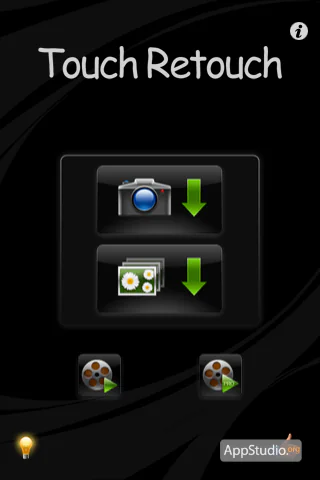
Di menu utama program Anda dapat menonton 2 video pelatihan. Kami menyarankan Anda membacanya dengan cermat untuk memahami dengan jelas cara kerja program.
SentuhPerbaiki memungkinkan Anda mengedit gambar dari perpustakaan media Anda atau diterima dari kamera, untuk melakukan ini, klik tombol yang sesuai.

Setelah Anda mengunggah foto ke SentuhPerbaiki Anda dapat mulai mengeditnya.
Bilah alatnya terdiri dari:
- Lasso - memilih area menggunakan metode laso (Anda menggambar bentuk sewenang-wenang)
- Kuas—memilih area menggunakan metode “sikat”.
- Penghapus - membersihkan area yang dipilih
- Navigasi—memperbesar dan memindahkan foto
- Potong - menghapus area yang dipilih dari foto
- Kloning - mengecat area dengan alas yang dipilih
- Menyimpan - memungkinkan Anda menyimpan foto yang diedit ke album foto, mengirimkannya melalui email, atau mempublikasikannya di jejaring sosial
Pertama, mari kita hapus orang di sebelah kanan. Untuk melakukan ini, mari perbesar area ini dan pilih orang dengan alat “sikat”.

Sekarang mari kita klik tombol "potong" lalu kecilkan skalanya, alhasil kita akan mendapatkan laut yang jernih di sebelah kanan tanpa ada tanda-tanda ada orang yang berenang di sana.

Mari pilih orang terdekat dengan alat laso dan edit batas yang dipilih dengan alat penghapus.
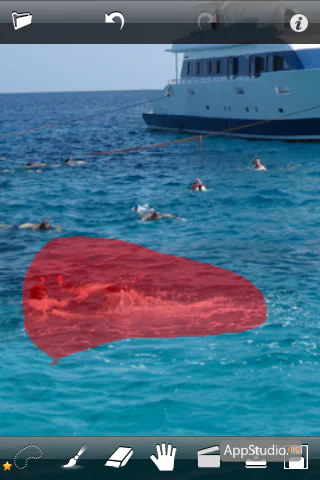
Kami akan mengecat orang-orang yang tersisa di sisi kiri dengan alat "klon". Pada akhirnya, terima kasih SentuhPerbaiki kami mendapat kapal pesiar dengan latar belakang langit dan laut tanpa ada benda yang tidak diinginkan.

SentuhPerbaiki memungkinkan Anda menyimpan foto yang telah diedit dalam album foto, mengirimkannya melalui email atau mempublikasikannya ke Facebook, Flickr, Picasa atau Twitter. Untuk melakukan ini, klik tombol “simpan” dan pilih opsi yang Anda perlukan.
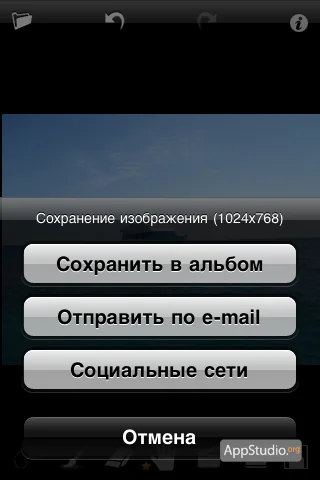
Untuk masuk ke pengaturan aplikasi, klik pada "Saya" di pojok kanan atas. Di menu ini, selain pengaturan, Anda dapat menonton video pelatihan untuk pemula dan pengguna berpengalaman, membaca bantuan, dan mendapatkan dukungan teknis SentuhPerbaiki.
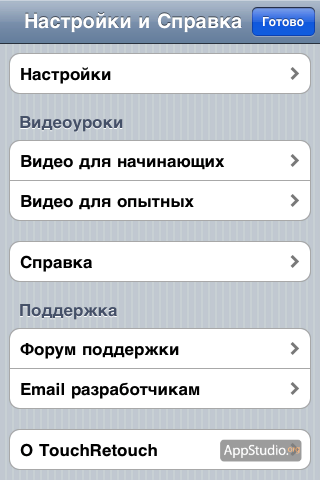
Pengaturan SentuhPerbaiki mengizinkan:
- aktifkan mode lanskap
- konfigurasikan tampilan petunjuk “Apa yang ada di bawah jari Anda?”
- aktifkan petunjuk
- selalu gunakan resolusi maksimum
- aktifkan animasi retouch
- Aktifkan mode layar penuh
- mengubah warna kuas
- tampilkan berita



